
先日、feedlyのフォルダ名(カテゴリ名)を変更しようと思ったところ、やり方がわからず、ずいぶんと苦戦したので、それについて書いてみます。
feedlyの歯車アイコンについて
まずは間違いやすい点、feedlyの歯車アイコンについて書いてみます。
feedlyのメニューをみると、フォルダの並んでいるところに歯車のようなアイコンがあります。
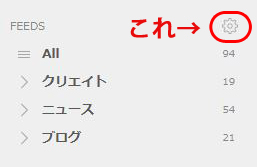
ここからいける画面では、登録サイトのリネーム(名前の変更)ができます。
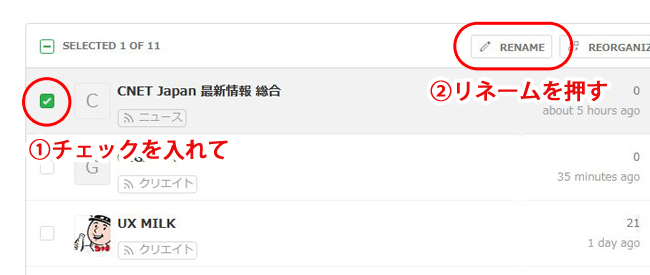
任意の名前にして「SAVE」を押すと、登録サイトの名称が変更できます。
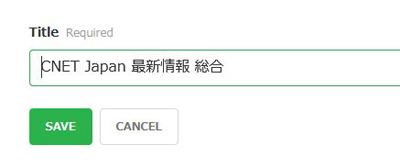
・・・が、ここで名前を変えられるのは登録サイトの名前だけで、フォルダ名の変更はできません。
feedlyのフォルダ名(カテゴリ名)の変更は「More options」から
フォルダ名の変更は、別のボタンから行います。
メニューから、変更したいフォルダ(カテゴリ)をクリックします。
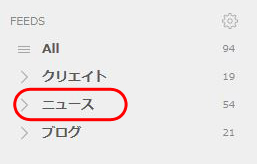
更新情報の上に並んでいるアイコンの「・・・」をクリックします。
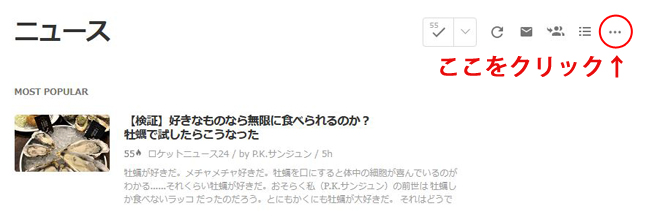
メニューが展開されたら「Rename」をクリックします。
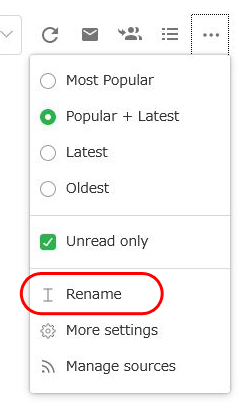
これでフォルダ名(カテゴリ名)がリネームできるようになります。
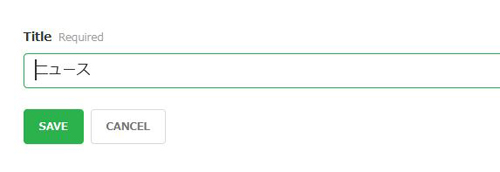
名前を変更したら「SAVE」を押して完了です。
歯車アイコンの機能
先ほどは、サイト名の変更だけしか触れませんでしたが、feedlyの歯車アイコンについてもう少し詳しくみていきましょう。
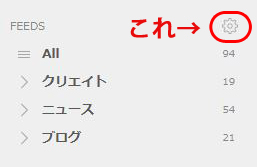
ここでは、サイト情報の変更のほか、フォルダ分けもできます。
フォルダを変更したいサイトにチェックを入れて「REORGANAIZE」をクリックします。
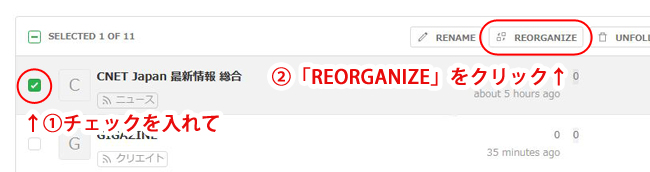
すると、現在のフォルダから別のフォルダへ移動できる画面になります。
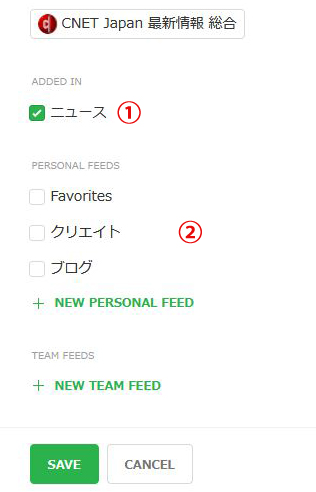
1は現在のフォルダです。移動したいフォルダがある場合は、2にチェックを入れます。
1にも残しておきたいときは、1のチェックはそのままにしておきます。
新しいフォルダをつくりたいときは、「NEW PERSONAL FEED」をクリックします。
すべての作業が終わったら、SAVEを押して完了です。
このように、歯車アイコンからフォルダの振り分けをすることができます。
ただ、フォルダ名の変更はここではできませんので、上で紹介した「More options」から変更をする必要があります。
まとめ
歯車アイコンはフォルダ分けもできることから、最初はフォルダ名の変更もここでできるのではないかと思い、あれこれと探してしまいました(笑)。
オプションのほうに隠れていたんですね。
もし同じように苦戦している方がいたら、よかったら参考にしてみてくださいね。



